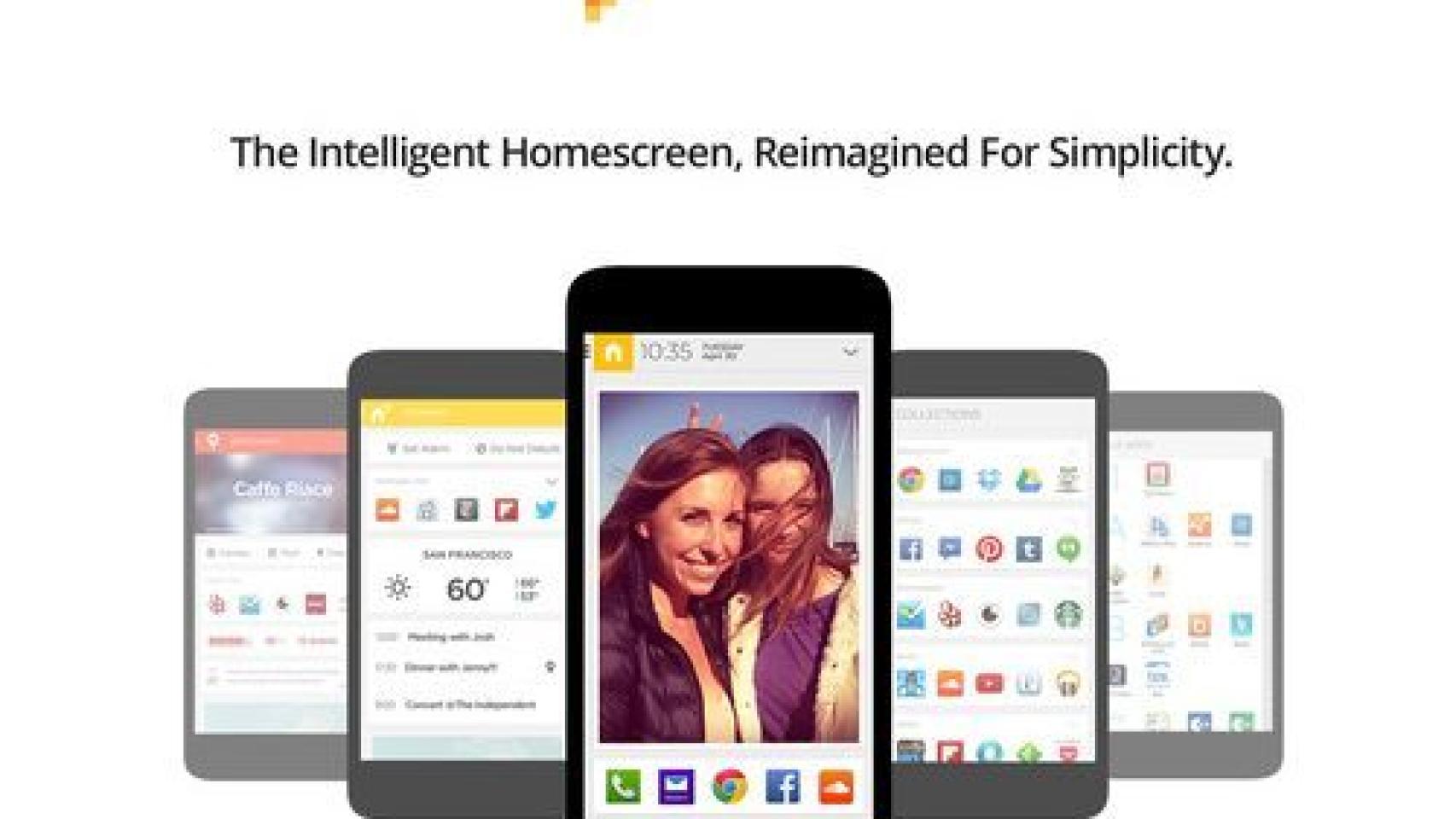En Android existe una gran cantidad de launchers que nos permiten cambiar la apariencia de la pantalla principal de nuestro dispositivo. Los hay que son ligeros, mientras que otros destacan por estar llenos de funcionalidades y características exclusivas. Aviate es un launcher que más bien pertenece a la segunda categoría.
Aviate es uno de los launchers inteligentes que más nos sorprendió en su día, y tras su compra por parte de Yahoo allá por el año 2014 lo cierto es que esta aplicación continúa progresando. Tanto que, viendo que sus creadores actualizan la aplicación con relativa frecuencia, hoy nos hemos decidido a destacar siete pequeños trucos para Aviate que os ayudarán a sacar partido a este interesante launcher.
Packs de iconos
Los packs de iconos son uno de los mayores valores añadidos de un launcher, ya que nos permiten cambiar la apariencia de los accesos directos de las aplicaciones. En el caso de Aviate, el procedimiento para instalar uno u otro paquete de iconos es realmente sencillo.
Para utilizar packs de iconos tendremos que dirigirnos a deslizar a la izquierda desde la pantalla principal del launcher. Desde aquí nos dirigiremos hacia abajo, hasta el menú de opciones. Desde este menú, nos dirigiremos a Definir paquete de iconos. Se abrirá una ventana flotante que nos mostrará todos los packs de iconos que están listos para instalar en nuestro teléfono, así como también podremos ir hasta la tienda de Google Play para adquirir iconos nuevos.
Recomendaciones de aplicaciones nuevas
Una de las grandes ventajas de Aviate es su panel de aplicaciones, el cual nos permite tener nuestras aplicaciones clasificadas en categorías. Aviate es capaz de clasificar nuestras aplicaciones de forma automática, y eso no es todo.
En cada categoría que haya creado Aviate aparecerá al final un icono con forma de bombilla. Si pulsamos en él, aparecerán sugerencias de aplicaciones relacionadas con la aplicación en cuestión, lo que puede resultar de utilidad cuando estamos buscando alternativas en la tienda de Google Play.
Crear nuevas categorías
Como ya hemos mencionado, Aviate es capaz de crear categorías y organizarlas de forma inteligente, pero también nos deja margen para instalar nuestras propias categorías personalizadas dentro de la carpeta de aplicaciones.
Para ello nos dirigiremos a la sección de categorías del escritorio, y deslizaremos el menú hasta el final. Ahí aparecerá un botón titulado como añadir colección. Lo señalamos y aparecerán las colecciones disponibles. Al final de la lista encontraremos una llamada crear tu propia colección, y a partir de ahí solamente nos quedará crear la categoría en la que queremos organizar nuestras aplicaciones.
Organizar las categorías
Cuando creamos las nuevas secciones, por defecto siempre aparecen en la última fila. Pero, afortunadamente, basta con mantener el dedo pulsado sobre la carpeta para cambiar su ubicación a nuestro gusto.
Desactivar la barra de búsqueda
Uno de los motivos para renegar de launcher como el oficial de Google es la barra de búsqueda permanente que nos quita espacio en la pantalla. En Aviate también tenemos una barra de búsqueda permanente, aunque en lugar de buscar con Google, las búsquedas se realizan a través de Bing.
Pero, ¿y qué ocurre si queremos más espacio en la pantalla principal? ¿Y si no nos gusta Bing? Siempre puedes dirigirte a las opciones de Aviate, pulsar en Ajustes de búsqueda y desactivar la barra de búsqueda. Así de sencillo.
Acceso directo a contactos
Hasta ahora, la mayoría de trucos nos han servido para realizar cosas que ya hemos visto en muchos launchers, pero nos quedan dos truquitos bastante interesantes. El primero de ellos es la posibilidad de acceder de forma rápida a nuestro dialer.
Para ello basta con deslizar en la pantalla principal desde abajo hacia arriba, y en ese momento veremos que en la pantalla aparecerá un menú rápido con nuestros contactos favoritos, desde donde podremos acceder a sus perfiles, realizar llamadas a sus números de teléfono o mandar mensajes SMS. Mucho más cómodo que tener que andar buscando la aplicación de contactos, desde luego.
3D Touch en tu Android
Y por último, la guinda del pastel, el truquillo que estabáis esperando y que os terminará de convencer si todavía teníais alguna duda sobre la instalación de este launcher. Una de las novedades del año pasado fueron las pantallas sensibles a la presión, presentadas por Huawei y Appple en el Mate S y iPhone 6S. Pero ese fue solamente el primer paso.
Independientemente de si nuestro móvil tiene o no una pantalla sensible a la presión, Aviate pretende imitar esta famosa característica con una opción que permite acceder más rápido a las diferentes secciones de una aplicación.
Para utilizar este efecto 3D Touch (en el fondo viene a ser una pulsación larga), lo único que tendremos que hacer es dirigirnos a la configuración de la aplicación, pulsar en Aviate Labs y activar las opciones rápidas. Si las aplicaciones tienen acciones rápidas asignadas, cuando pulsemos sobre sus iconos durante algunos segundos se nos mostrarán opciones de acceso rápido al más puro estilo del iPhone 6S.